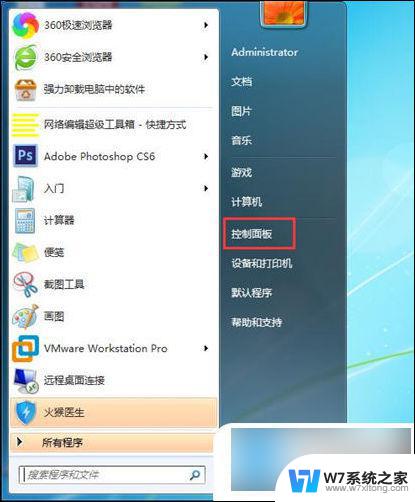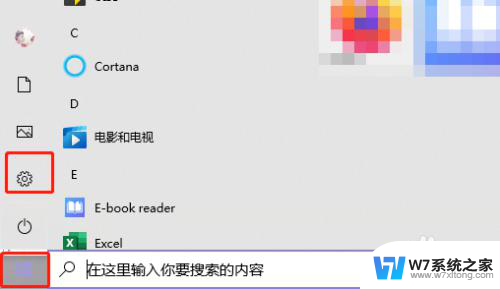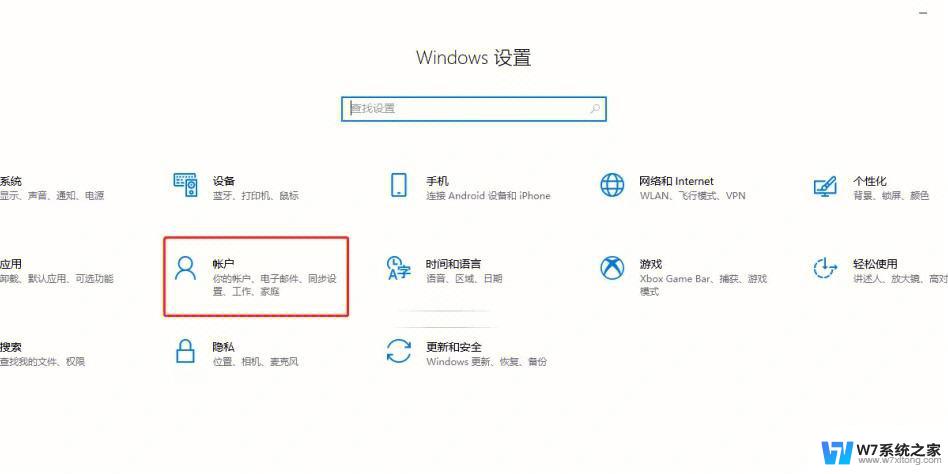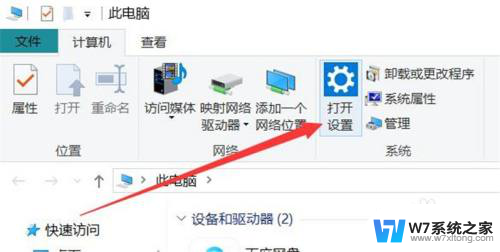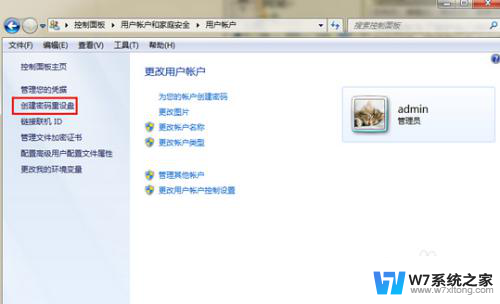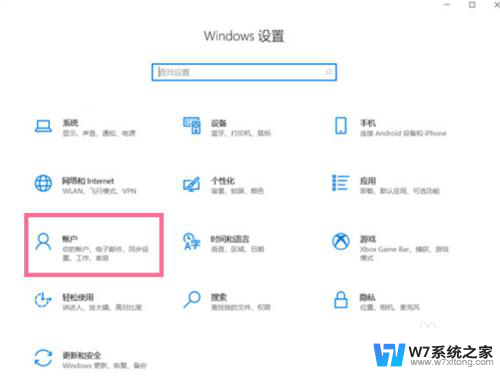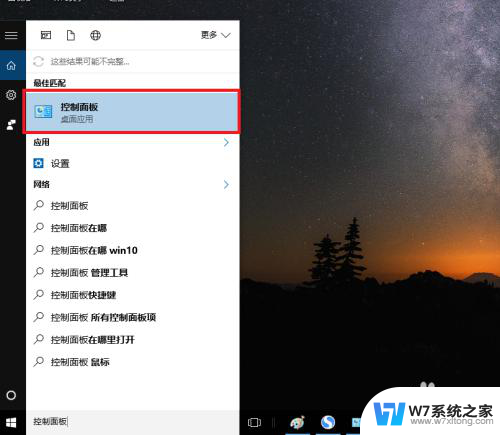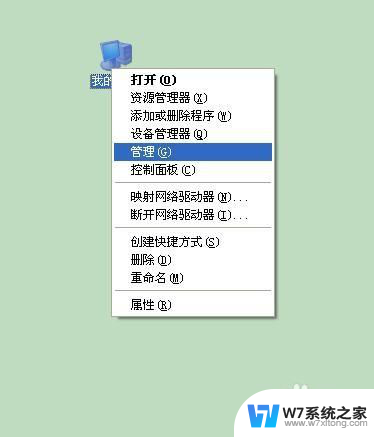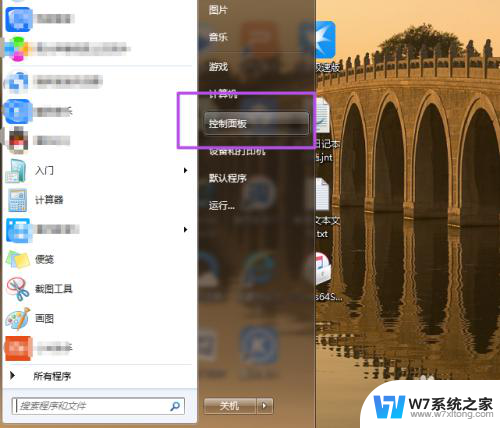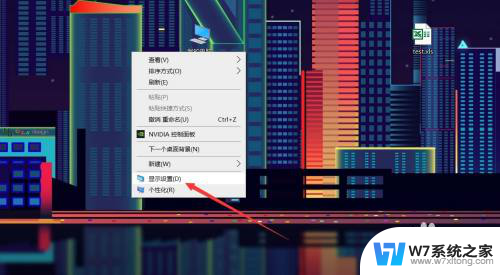电脑密码如何设置开机密码 电脑开机密码设置教程
更新时间:2024-06-04 16:40:58作者:xiaoliu
在当今信息时代,随着电脑的普及,人们对于信息安全的重视也日益增强,其中电脑开机密码的设置就显得尤为重要。一个强大的开机密码可以有效防止他人非法侵入,保护个人隐私和重要数据的安全。如何设置一个安全可靠的电脑开机密码呢?接下来我们将为大家介绍一些设置开机密码的教程,让您的电脑更安全可靠。
具体方法:
1.以Windows 10电脑系统为例,打开电脑进入桌面。点击左下角的【开始】菜单,再点击【设置】;
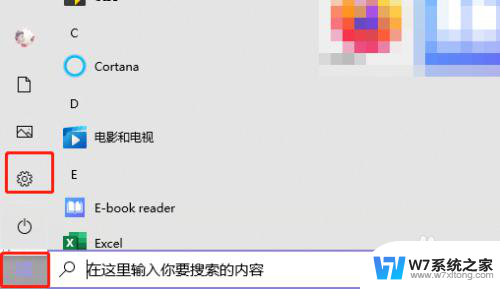
2.在设置中找到【账户】设置;
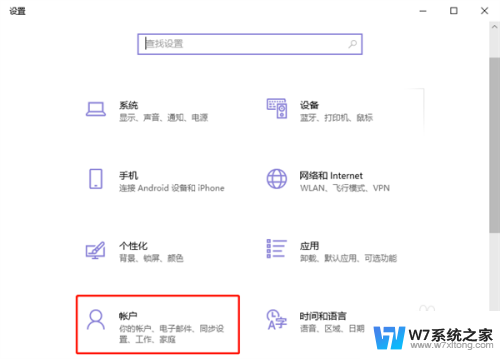
3.点击账户设置左侧的【登录选项】设置,为你的Windows电脑添加开机密码;
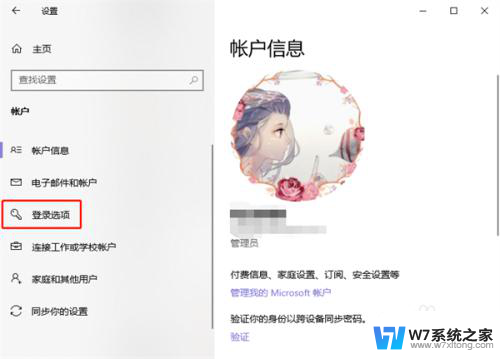
4.再通过右侧的登录方式,选择需要设置的开机密码。有人脸设置、指纹设置、PIN登录、物理安全密匙、密码、图片密码等等;
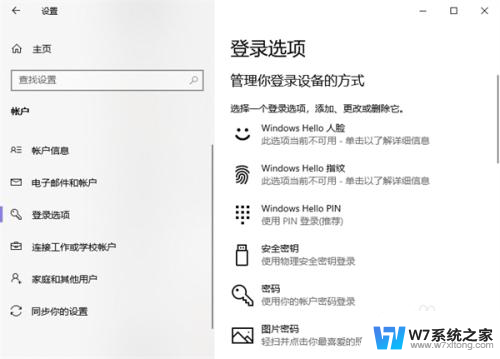
5.最后根据你所选密码方式的提示完成密码设置即可。
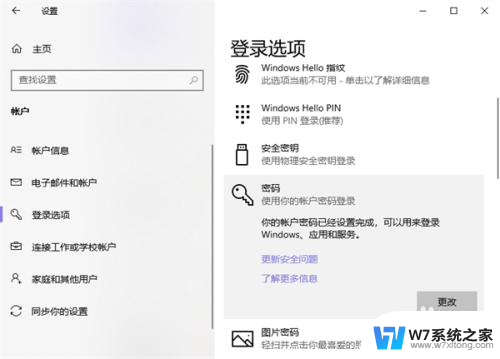
以上是有关如何设置电脑开机密码的全部内容,如果您需要,您可以根据这些步骤进行操作,希望这对您有所帮助。